Elasticsearch
Il connettore Elasticsearch ti consente di connetterti a un motore di ricerca Elasticsearch ed eseguire le operazioni supportate.
Prima di iniziare
Prima di utilizzare il connettore Elasticsearch, esegui le seguenti operazioni:
- Nel tuo progetto Google Cloud:
- Assicurati che la connettività di rete sia configurata. Per informazioni sui pattern di rete, vedi Connettività di rete.
- Concedi il ruolo IAM roles/connectors.admin all'utente che configura il connettore.
- Concedi i seguenti ruoli IAM al account di servizio che vuoi utilizzare per il connettore:
roles/secretmanager.viewerroles/secretmanager.secretAccessor
Un account di servizio è un tipo speciale di Account Google destinato a rappresentare un utente non umano che deve eseguire l'autenticazione ed essere autorizzato ad accedere ai dati nelle API di Google. Se non hai un account di servizio, devi crearne uno. Il connettore e il account di servizio devono appartenere allo stesso progetto. Per ulteriori informazioni, vedi Creare un service account.
- Attiva i seguenti servizi:
secretmanager.googleapis.com(API Secret Manager)connectors.googleapis.com(API Connectors)
Per capire come abilitare i servizi, consulta Abilitazione dei servizi.
Se questi servizi o autorizzazioni non sono stati attivati in precedenza per il tuo progetto, ti viene chiesto di attivarli durante la configurazione del connettore.
- Per informazioni sull'installazione di Elasticsearch su Linux, consulta Installare Elasticsearch.
- Per informazioni sulla configurazione di SSL per proteggere Elasticsearch, consulta Configurare SSL.
Configura il connettore
Una connessione è specifica per un'origine dati. Ciò significa che se hai molte origini dati, devi creare una connessione separata per ciascuna. Per creare una connessione:
- Nella console Google Cloud, vai alla pagina Integration Connectors > Connessioni e poi seleziona o crea un progetto Google Cloud.
- Fai clic su + CREA NUOVA per aprire la pagina Crea connessione.
- Nella sezione Posizione, scegli la posizione della connessione.
- Regione: seleziona una località dall'elenco a discesa.
Per l'elenco di tutte le regioni supportate, consulta Località.
- Fai clic su AVANTI.
- Regione: seleziona una località dall'elenco a discesa.
- Nella sezione Dettagli connessione, completa quanto segue:
- Connettore: seleziona Elasticsearch dall'elenco a discesa dei connettori disponibili.
- Versione del connettore: seleziona la versione del connettore dall'elenco a discesa delle versioni disponibili.
- Nel campo Nome connessione, inserisci un nome per l'istanza di connessione.
I nomi delle connessioni devono soddisfare i seguenti criteri:
- I nomi delle connessioni possono contenere lettere, numeri o trattini.
- Le lettere devono essere minuscole.
- I nomi delle connessioni devono iniziare con una lettera e terminare con una lettera o un numero.
- I nomi delle connessioni non possono superare i 49 caratteri.
- (Facoltativo) Inserisci una descrizione per l'istanza di connessione.
- (Facoltativo) Abilita Cloud Logging,
quindi seleziona un livello di log. Per impostazione predefinita, il livello di log è impostato su
Error. - Service Account: seleziona un account di servizio con i ruoli richiesti.
- (Facoltativo) Configura le impostazioni del nodo di connessione:
- Numero minimo di nodi: inserisci il numero minimo di nodi di connessione.
- Numero massimo di nodi: inserisci il numero massimo di nodi di connessione.
Un nodo è un'unità (o una replica) di una connessione che elabora le transazioni. Sono necessari più nodi per elaborare più transazioni per una connessione e, viceversa, sono necessari meno nodi per elaborare meno transazioni. Per capire in che modo i nodi influiscono sui prezzi dei connettori, consulta Prezzi dei nodi di connessione. Se non inserisci alcun valore, per impostazione predefinita i nodi minimi sono impostati su 2 (per una migliore disponibilità) e i nodi massimi sono impostati su 50.
- ClientSideEvaluation: imposta ClientSideEvaluation su true per eseguire la valutazione lato client sugli oggetti nidificati.
- Data Model: specifica il modello dei dati da utilizzare durante l'analisi dei documenti Elasticsearch e la generazione dei metadati del database.
- Risultati massimi: il numero massimo di risultati totali da restituire da Elasticsearch quando si utilizza l'API Search predefinita.
- (Facoltativo) Nella sezione Impostazioni avanzate, seleziona la casella di controllo Usa proxy per configurare un server proxy per la connessione e configura i seguenti valori:
-
Proxy Auth Scheme (Schema di autenticazione proxy): seleziona il tipo di autenticazione per l'autenticazione con il server proxy. Sono supportati i seguenti tipi di autenticazione:
- Basic: autenticazione HTTP di base.
- Digest: autenticazione HTTP Digest.
- Utente proxy: un nome utente da utilizzare per l'autenticazione con il server proxy.
- Password proxy: il secret di Secret Manager della password dell'utente.
-
Tipo di SSL proxy: il tipo di SSL da utilizzare per la connessione al server proxy. Sono supportati i seguenti tipi di autenticazione:
- Automatica: impostazione predefinita. Se l'URL è un URL HTTPS, viene utilizzata l'opzione Tunnel. Se l'URL è un URL HTTP, viene utilizzata l'opzione NEVER.
- Sempre: la connessione è sempre abilitata per SSL.
- Mai: la connessione non è abilitata per SSL.
- Tunnel: la connessione avviene tramite un proxy di tunneling. Il server proxy apre una connessione all'host remoto e il traffico scorre avanti e indietro attraverso il proxy.
- Nella sezione Server proxy, inserisci i dettagli del server proxy.
- Fai clic su + Aggiungi destinazione.
- Seleziona un Tipo di destinazione.
- Indirizzo host: specifica il nome host o l'indirizzo IP della destinazione.
Se vuoi stabilire una connessione privata al tuo sistema di backend:
- Crea un collegamento del servizio PSC.
- Crea un collegamento dell'endpoint e poi inserisci i dettagli del collegamento dell'endpoint nel campo Indirizzo host.
- Indirizzo host: specifica il nome host o l'indirizzo IP della destinazione.
- (Facoltativo) Fai clic su + AGGIUNGI ETICHETTA per aggiungere un'etichetta alla connessione sotto forma di coppia chiave/valore.
- Fai clic su AVANTI.
- Nella sezione Destinazioni, inserisci i dettagli dell'host remoto (sistema di backend) a cui vuoi connetterti.
- Tipo di destinazione: seleziona un Tipo di destinazione.
- Per specificare il nome host o l'indirizzo IP di destinazione, seleziona Indirizzo host e inserisci l'indirizzo nel campo Host 1.
- Per stabilire una connessione privata, seleziona Collegamento endpoint e scegli il collegamento richiesto dall'elenco Collegamento endpoint.
Se vuoi stabilire una connessione pubblica ai tuoi sistemi di backend con maggiore sicurezza, puoi valutare la possibilità di configurare indirizzi IP statici in uscita per le tue connessioni e poi configurare le regole del firewall in modo da consentire solo gli indirizzi IP statici specifici.
Per inserire altre destinazioni, fai clic su +AGGIUNGI DESTINAZIONE.
- Fai clic su AVANTI.
- Tipo di destinazione: seleziona un Tipo di destinazione.
-
Nella sezione Autenticazione, inserisci i dettagli di autenticazione.
- Seleziona un Tipo di autenticazione e inserisci i dettagli pertinenti.
La connessione Elasticsearch supporta i seguenti tipi di autenticazione:
- Anonimo
- Nome utente e password
- Fai clic su AVANTI.
Per capire come configurare questi tipi di autenticazione, consulta Configurare l'autenticazione.
- Seleziona un Tipo di autenticazione e inserisci i dettagli pertinenti.
- Rivedi: rivedi i dettagli di connessione e autenticazione.
- Fai clic su Crea.
Configura l'autenticazione
Inserisci i dettagli in base all'autenticazione che vuoi utilizzare.
-
Anonimo
Se vuoi utilizzare l'accesso anonimo, seleziona Non disponibile.
-
Nome utente e password
- Nome utente: nome utente per il connettore
- Password: il secret di Secret Manager contenente la password associata al connettore.
Esempi di configurazione della connessione
Questa sezione elenca i valori di esempio per i vari campi che configuri durante la creazione della connessione Elasticsearch.
Tipo di connessione SSL
| Nome campo | Dettagli |
|---|---|
| Località | us-central1 |
| Connettore | Elasticsearch |
| Versione del connettore | 1 |
| Nome collegamento | elastic-search-service-conn |
| Abilita Cloud Logging | Sì |
| Service account | SERVICE_ACCOUNT_NAME@PROJECT_ID.iam.gserviceaccount.com |
| Modello dati | Relazionale |
| Numero minimo di nodi | 2 |
| Numero massimo di nodi | 50 |
| Attiva SSL | Sì |
| Archivio di attendibilità Connessione non sicura | Sì |
| Key Store | Sì |
| Certificato client | CLIENT_CERTIFICATE |
| Versione secret | 1 |
| Chiave privata del client | CLIENT_PRIVATE_KEY |
| Versione secret | 1 |
| Tipo di destinazione(server) | Indirizzo host |
| Indirizzo host | https://192.0.2.0 |
| Porta | 9200 |
| Autenticazione | Sì |
| Password utente | Sì |
| Nome utente | NOME UTENTE |
| Password | PASSWORD |
| Versione secret | 4 |
Tipo di connessione PSC
| Nome campo | Dettagli |
|---|---|
| Località | us-central1 |
| Connettore | Elasticsearch |
| Versione del connettore | 1 |
| Nome collegamento | elasticsearch-psc-conn |
| Abilita Cloud Logging | Sì |
| Service account | SERVICE_ACCOUNT_NAME@PROJECT_ID.iam.gserviceaccount.com |
| Modello dati | Relazionale |
| Numero minimo di nodi | 2 |
| Numero massimo di nodi | 50 |
| Tipo di destinazione(server) | Indirizzo host |
| Indirizzo host | 192.0.2.0 |
| Porta | PORT |
| Autenticazione | Sì |
| Password utente | Sì |
| Nome utente | USERNAME/td> |
| Password | PASSWORD |
| Versione secret | 1 |
Entità, operazioni e azioni
Tutti i connettori di integrazione forniscono un livello di astrazione per gli oggetti dell'applicazione connessa. Puoi accedere agli oggetti di un'applicazione solo tramite questa astrazione. L'astrazione ti viene mostrata come entità, operazioni e azioni.
- Entità : un'entità può essere considerata un oggetto o una raccolta di proprietà nell'applicazione o nel servizio connesso. La definizione di un'entità varia da un connettore all'altro. Ad esempio, in un connettore di database, le tabelle sono le entità, in un
connettore del file server, le cartelle sono le entità e in un connettore del sistema di messaggistica,
le code sono le entità.
Tuttavia, è possibile che un connettore non supporti o non abbia entità, nel qual caso l'elenco
Entitiessarà vuoto. - Operazione : un'operazione è l'attività che puoi eseguire su un'entità. Puoi eseguire
una delle seguenti operazioni su un'entità:
Selezionando un'entità dall'elenco disponibile, viene generato un elenco di operazioni disponibili per l'entità. Per una descrizione dettagliata delle operazioni, consulta le operazioni sulle entità dell'attività Connettori. Tuttavia, se un connettore non supporta alcuna delle operazioni sulle entità, queste operazioni non supportate non sono elencate nell'elenco
Operations. - Azione: un'azione è una funzione di prima classe resa disponibile per l'integrazione
tramite l'interfaccia del connettore. Un'azione ti consente di apportare modifiche a una o più entità e
varia da connettore a connettore. In genere, un'azione ha alcuni parametri di input e un parametro di output. Tuttavia, è possibile
che un connettore non supporti alcuna azione, nel qual caso l'elenco
Actionssarà vuoto.
Limitazioni di sistema
Il connettore Elasticsearch può elaborare 10 transazioni al secondo, per nodo, e limita le transazioni oltre questo limite. Per impostazione predefinita, Integration Connectors alloca due nodi (per una migliore disponibilità) per una connessione.
Per informazioni sui limiti applicabili a Integration Connectors, vedi Limiti.
Azioni
Questa sezione elenca le azioni supportate dal connettore. Per capire come configurare le azioni, consulta Esempi di azioni.
Azione CreateIndex
Questa azione crea un indice.
Parametri di input dell'azione CreateIndex
| Nome parametro | Tipo di dati | Obbligatorio | Descrizione |
|---|---|---|---|
| AliasFilter | Stringa | No | Oggetto DSL di query utilizzato per limitare i documenti a cui può accedere l'alias. |
| NumberOfShards | Stringa | No | Il numero di shard primari che l'indice creato deve avere. |
| AliasIsWriteIndex | Booleano | No | Specifica se l'indice degli alias è scrivibile. |
| Alias | Stringa | No | Un alias per l'indice. |
| AliasIndexRouting | Stringa | No | Valore utilizzato per l'alias per indirizzare le operazioni di indicizzazione a uno shard specifico. Se specificato, questo valore sovrascrive il valore di routing per le operazioni di indicizzazione. |
| Indice | Stringa | Sì | Il nome dell'indice. |
| NumberOfRoutingShards | Stringa | No | Numero utilizzato internamente da Elasticsearch con il valore di NumberOfShards per indirizzare i documenti a uno shard primario. |
| OtherSettings | Stringa | No | Un oggetto JSON di impostazioni. Questa impostazione non può essere utilizzata insieme a NumberOfRoutingShards o NumberOfShards. |
| Mappature | Stringa | No | Un oggetto JSON che specifica il mapping per l'indice. |
| AliasIsHidden | Booleano | No | Specifica se l'alias è nascosto. Tutti gli indici dell'alias devono avere lo stesso valore is_hidden. |
| AliasRouting | Stringa | No | Valore utilizzato per l'alias per indirizzare le operazioni di indicizzazione e ricerca a uno shard specifico. Può essere sovrascritta da AliasIndexRouting o AliasSearchRouting per determinate operazioni. |
Parametri di output dell'azione CreateIndex
Se l'azione ha esito positivo, viene restituito lo stato 200 (OK).
Per capire come configurare l'azione CreateIndex,
consulta Esempi di azioni.
Azione ModifyIndexAliases
Questa azione modifica un alias dell'indice.
Parametri di input dell'azione ModifyIndexAliases
| Nome parametro | Tipo di dati | Obbligatorio | Descrizione |
|---|---|---|---|
| Alias | Stringa | No | Il nome dell'alias. Più alias sono separati da un punto e virgola. |
| Filtro | Stringa | No | Un filtro da utilizzare durante la creazione dell'alias. Questo accetta il filtro JSON non elaborato utilizzando Query DSL. I filtri multipli sono separati da un punto e virgola. |
| Routing | Stringa | No | Il valore di routing da associare all'alias. Più valori di routing sono separati da un punto e virgola. |
| SearchRouting | Stringa | No | Il valore di routing da associare all'alias per le operazioni di ricerca. Più valori di routing della ricerca sono separati da un punto e virgola. |
| IndexRouting | Stringa | No | Il valore di routing da associare all'alias per le operazioni di indicizzazione. Più valori di routing dell'indice sono separati da un punto e virgola. |
| Azione | Stringa | Sì | L'azione da eseguire, ad esempio add, remove o remove_index.
Più azioni sono separate da un punto e virgola. |
| Indice | Stringa | Sì | Il nome dell'indice. Più indici sono separati da un punto e virgola. |
Parametri di output dell'azione ModifyIndexAliases
Se l'azione ha esito positivo, viene restituito lo stato 200 (OK).
Per capire come configurare l'azione ModifyIndexAliases,
consulta Esempi di azioni.
Azione ExecuteCustomQuery
Questa azione ti consente di eseguire una query personalizzata.
Per creare una query personalizzata:
- Segui le istruzioni dettagliate per aggiungere un'attività di connettori.
- Quando configuri l'attività del connettore, seleziona Azioni nel tipo di azione che vuoi eseguire.
- Nell'elenco Azione, seleziona Esegui query personalizzata, quindi fai clic su Fine.
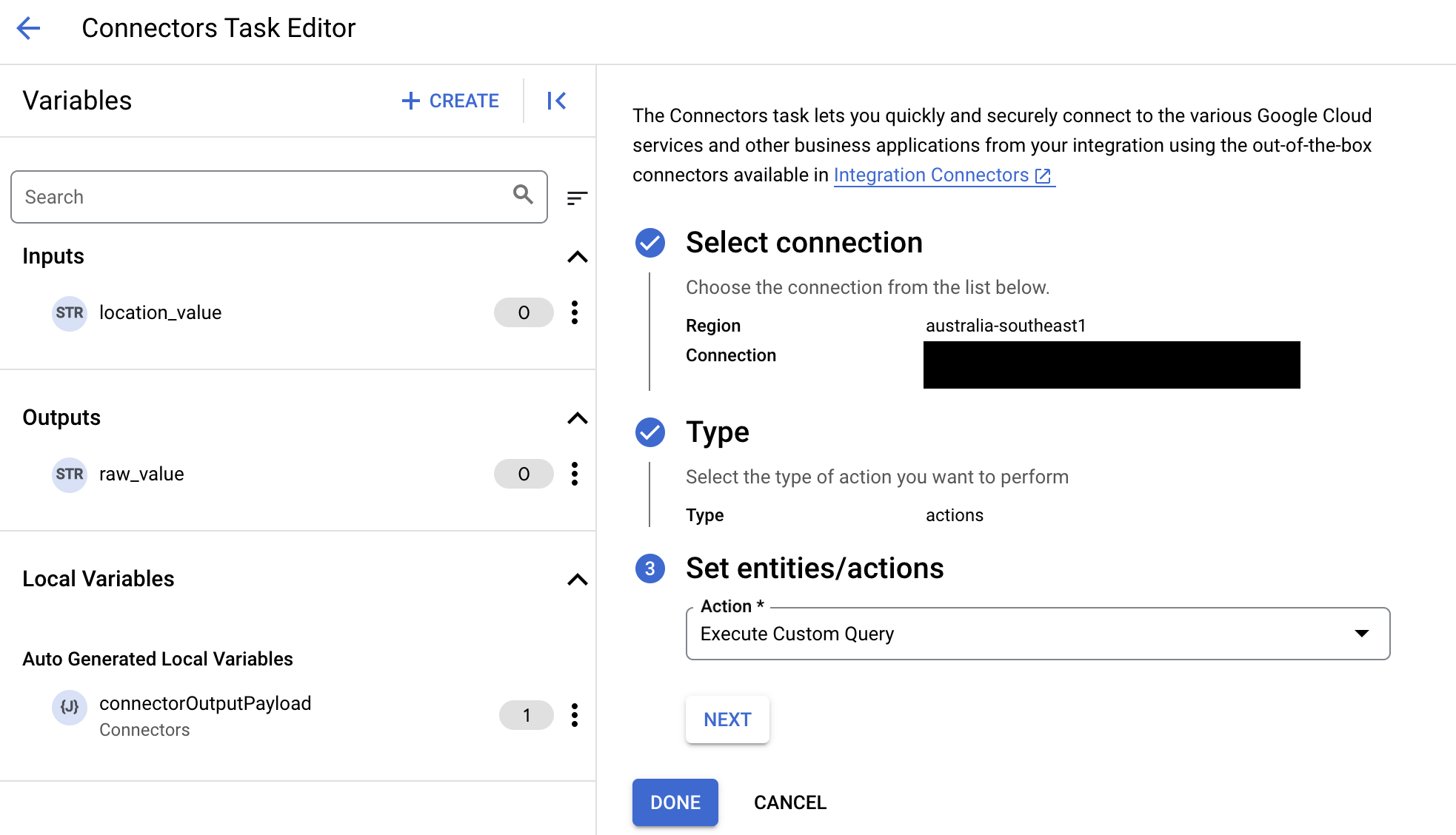
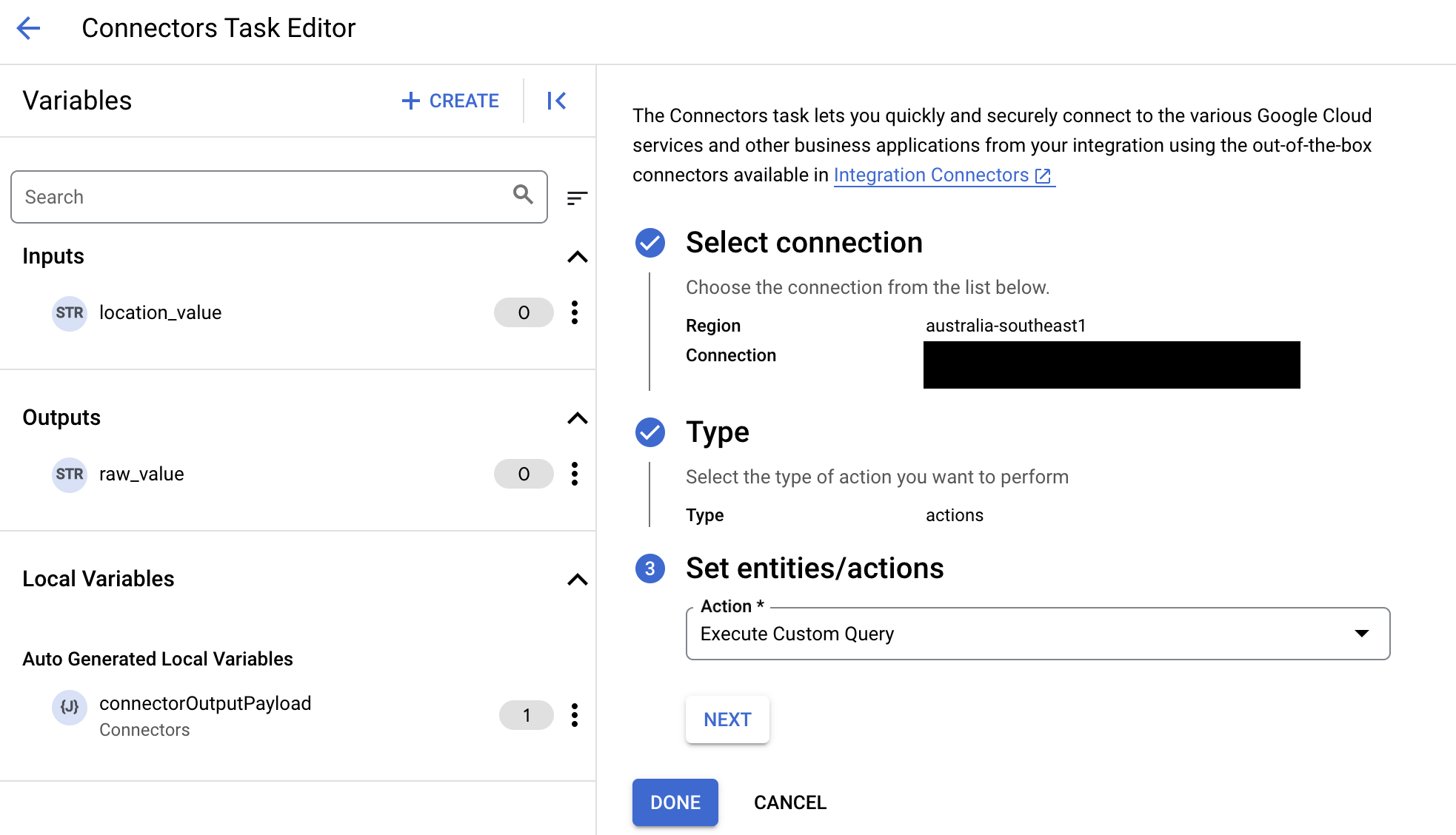
- Espandi la sezione Input attività e segui questi passaggi:
- Nel campo Timeout dopo, inserisci il numero di secondi di attesa prima dell'esecuzione della query.
Valore predefinito:
180secondi. - Nel campo Numero massimo di righe, inserisci il numero massimo di righe da restituire dal database.
Valore predefinito:
25. - Per aggiornare la query personalizzata, fai clic su Modifica script personalizzato. Si apre la finestra di dialogo Editor di script.
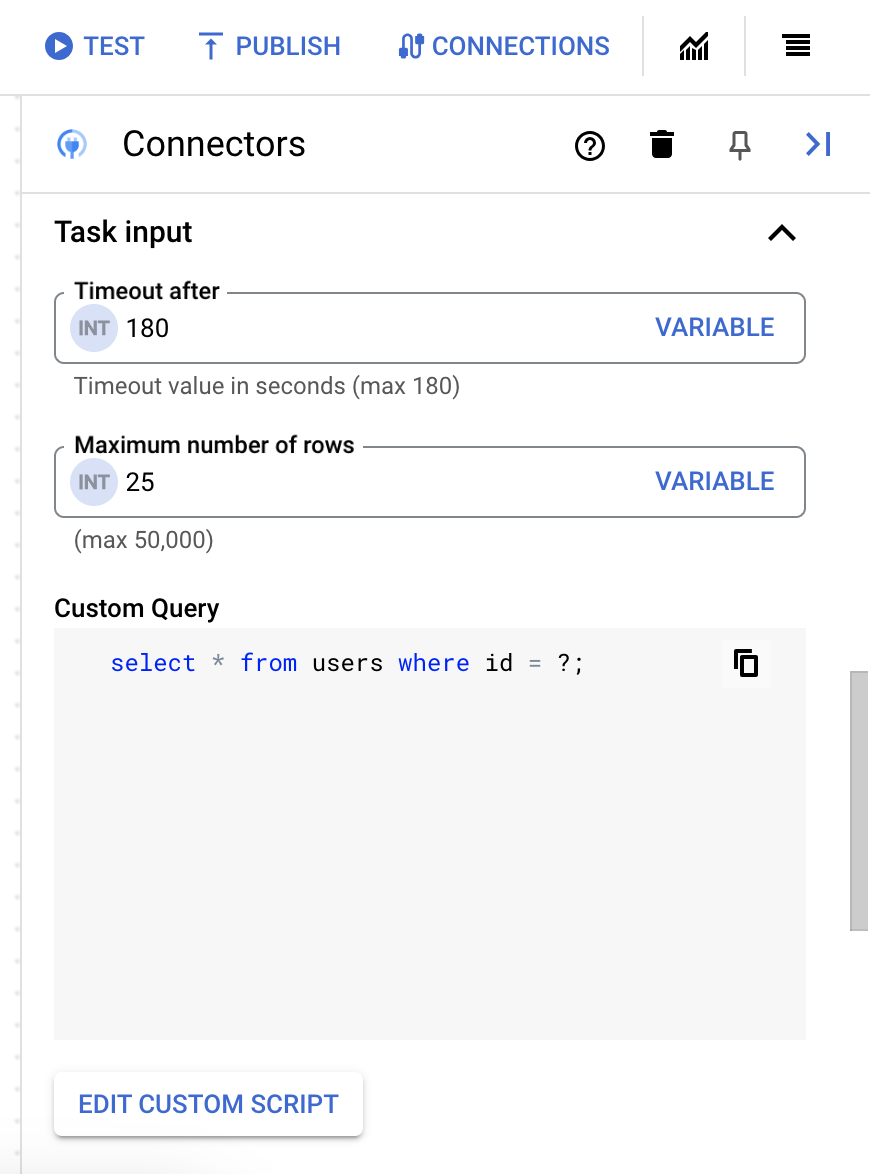
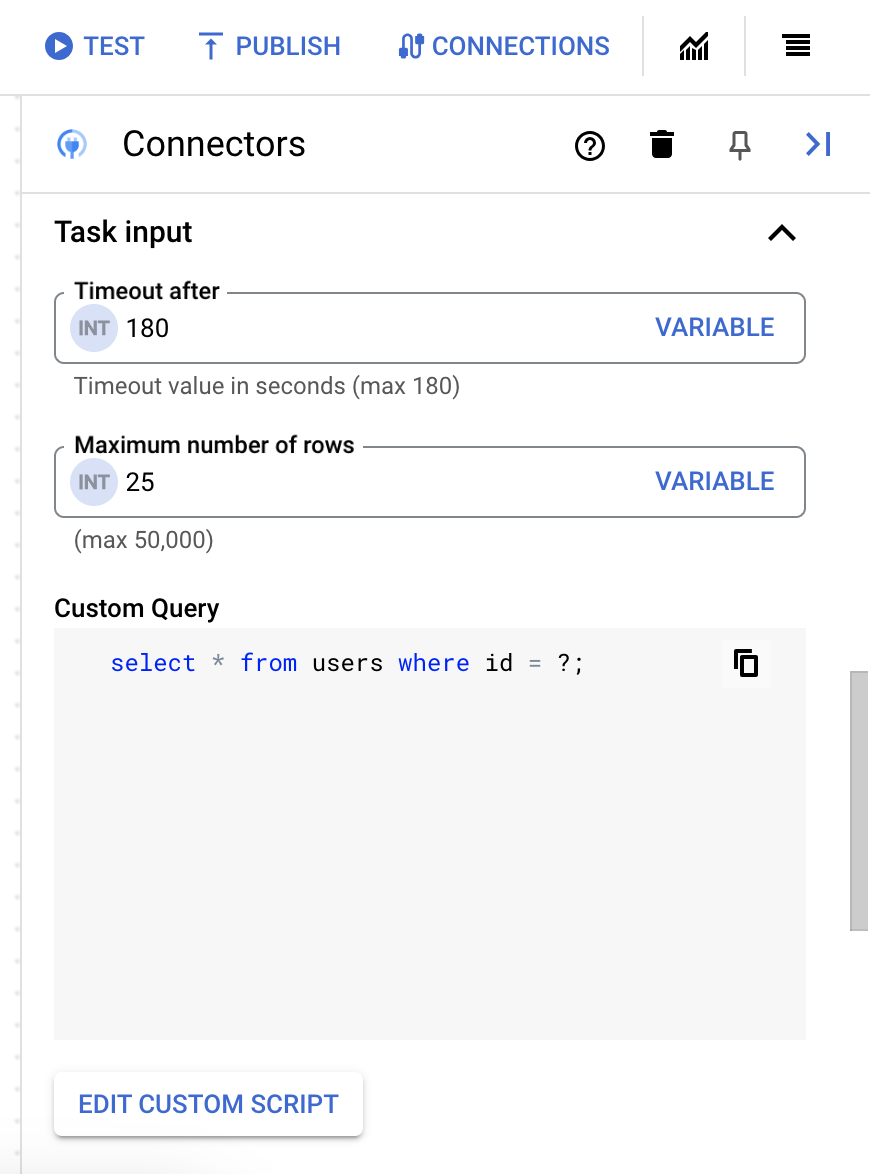
- Nella finestra di dialogo Editor script, inserisci la query SQL e fai clic su Salva.
Puoi utilizzare un punto interrogativo (?) in un'istruzione SQL per rappresentare un singolo parametro che deve essere specificato nell'elenco parametri di ricerca. Ad esempio, la seguente query SQL seleziona tutte le righe della tabella
Employeesche corrispondono ai valori specificati per la colonnaLastName:SELECT * FROM Employees where LastName=?
- Se hai utilizzato punti interrogativi nella query SQL, devi aggiungere il parametro facendo clic su + Aggiungi nome parametro per ogni punto interrogativo. Durante l'esecuzione dell'integrazione, questi parametri sostituiscono in sequenza i punti interrogativi (?) nella query SQL. Ad esempio, se hai aggiunto tre punti interrogativi (?), devi aggiungere tre parametri in ordine di sequenza.
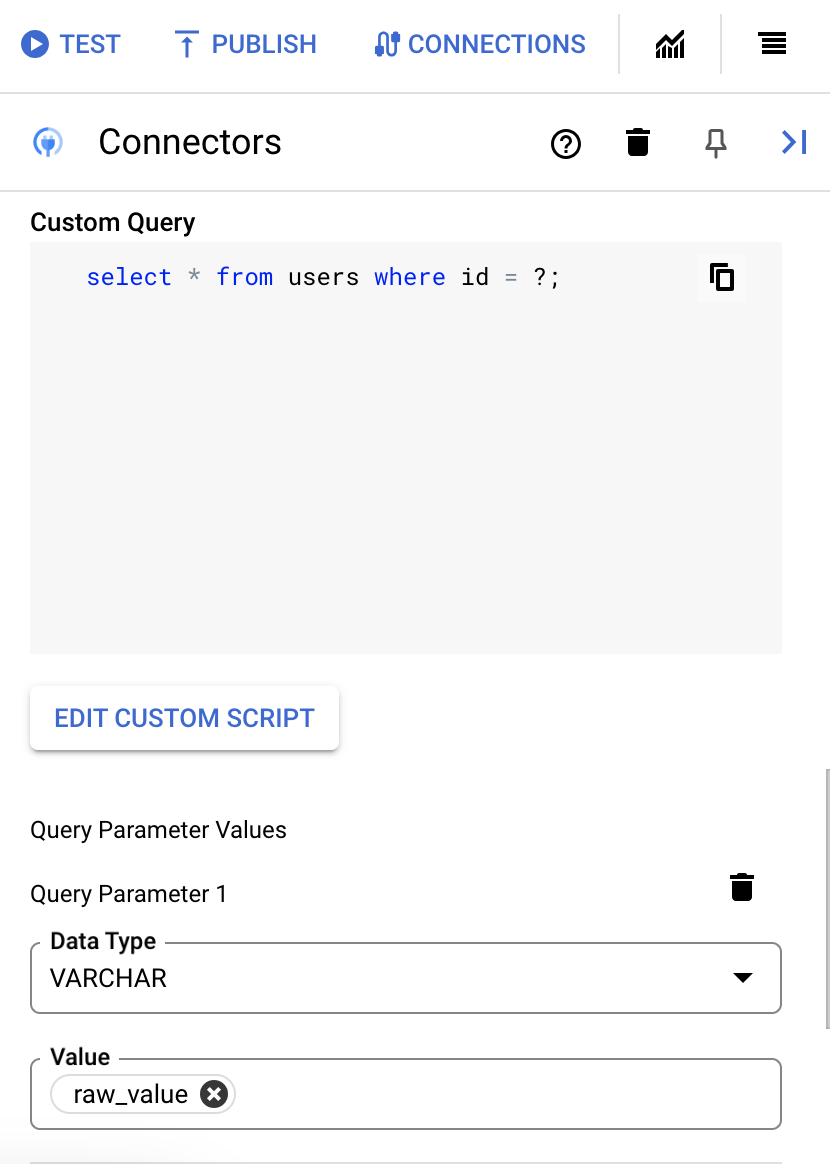
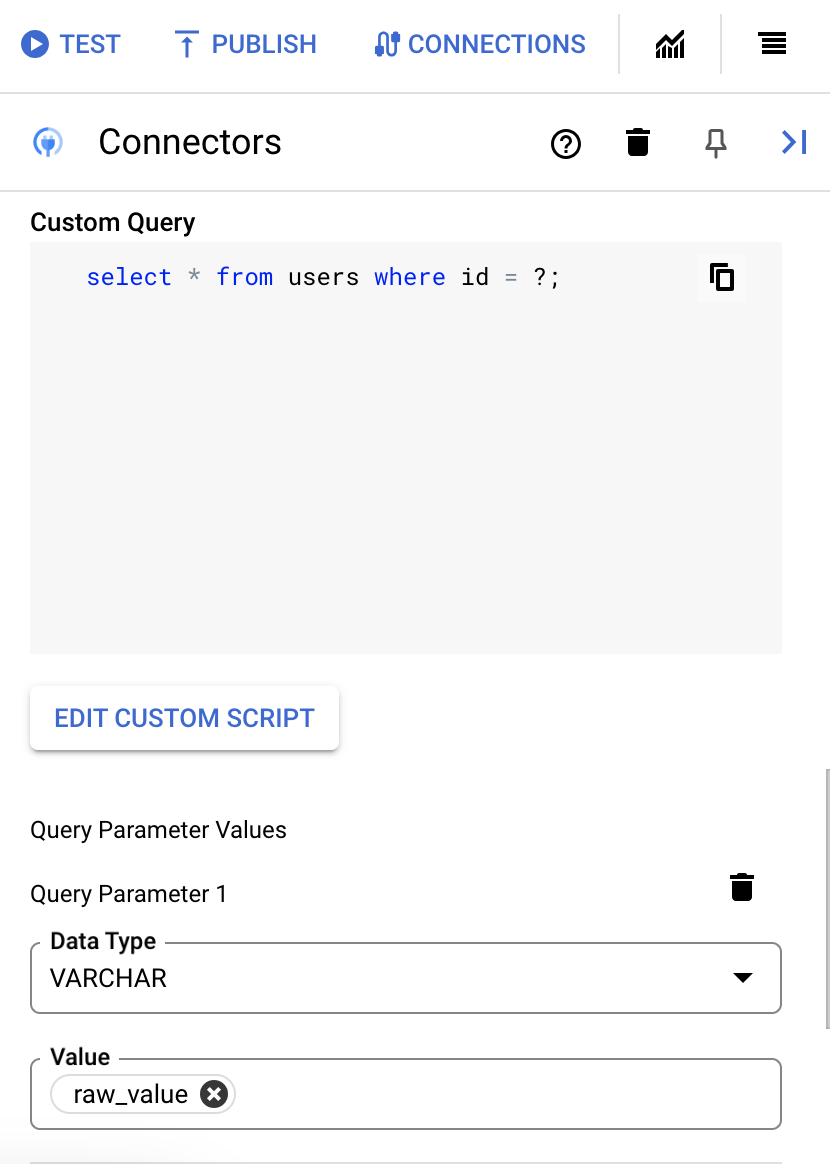
Per aggiungere parametri di ricerca:
- Nell'elenco Tipo, seleziona il tipo di dati del parametro.
- Nel campo Valore, inserisci il valore del parametro.
- Per aggiungere più parametri, fai clic su + Aggiungi parametro di query.
L'azione Esegui query personalizzata non supporta le variabili array.
- Nel campo Timeout dopo, inserisci il numero di secondi di attesa prima dell'esecuzione della query.
Se l'esecuzione va a buon fine, questa azione restituisce lo stato 200 (OK) con un corpo della risposta contenente i risultati della query.
Esempi di azioni
Questa sezione descrive come eseguire alcune delle azioni in questo connettore.
Esempio: creare un indice
Questo esempio crea un indice.
- Nella finestra di dialogo
Configure connector task, fai clic suActions. - Seleziona l'azione
CreateIndex, quindi fai clic su Fine. - Nella sezione Input attività dell'attività Connettori, fai clic su
connectorInputPayloade poi inserisci un valore simile al seguente nel campoDefault Value:{ "Index": "new_index_1" }
Se l'azione ha esito positivo, il parametro
CreateIndex della risposta connectorOutputPayload
dell'attività avrà un valore simile al seguente:
[{ "CompletedBeforeTimeout": "true", "ShardsAcknowledged": "true", "IndexName": "new_index_1" }]
Esempio: modifica di un alias di indice
Questo esempio mostra come modificare un alias di indice.
- Nella finestra di dialogo
Configure connector task, fai clic suActions. - Seleziona l'azione
ModifyIndexAliases, quindi fai clic su Fine. - Nella sezione Input attività dell'attività Connettori, fai clic su
connectorInputPayloade poi inserisci un valore simile al seguente nel campoDefault Value:{ "Action": "remove_index", "Index": "postmanindex" }
Se l'azione ha esito positivo, il parametro
ModifyIndexAliases della risposta connectorOutputPayload
dell'attività avrà un valore simile al seguente:
[{ }]
Esempi di operazioni sulle entità
Questa sezione mostra come eseguire alcune delle operazioni sulle entità in questo connettore.
Esempio: elenca tutti i record
Questo esempio elenca tutti i record nell'entità Demoindex.
- Nella finestra di dialogo
Configure connector task, fai clic suEntities. - Seleziona
Demoindexdall'elencoEntity. - Seleziona l'operazione
List, quindi fai clic su Fine. - (Facoltativo) Nella sezione Input attività dell'attività Connettori, puoi filtrare il set di risultati specificando una clausola di filtro. Specifica il valore della clausola di filtro sempre tra virgolette singole (').
Esempio: recuperare un record da un'entità
Questo esempio recupera un record con l'ID specificato dall'entità Demoindex.
- Nella finestra di dialogo
Configure connector task, fai clic suEntities. - Seleziona
Demoindexdall'elencoEntity. - Seleziona l'operazione
Get, quindi fai clic su Fine. - Nella sezione Input attività dell'attività Connettori, fai clic su EntityId e
poi inserisci
23nel campo Valore predefinito.In questo caso,
23è un ID record univoco nell'entitàDemoindex.
Esempio: creare un record in un'entità
Questo esempio crea un record nell'entità Demoindex.
- Nella finestra di dialogo
Configure connector task, fai clic suEntities. - Seleziona
Demoindexdall'elencoEntity. - Seleziona l'operazione
Create, quindi fai clic su Fine. - Nella sezione Input attività dell'attività Connettori, fai clic su
connectorInputPayloade poi inserisci un valore simile al seguente nel campoDefault Value:{ "message": "GET /search HTTP/1.1 200 1070000", "@timestamp": "2099-11-15 13:12:00.0" }
Se l'integrazione ha esito positivo, il campo
connectorOutputPayloaddell'attività del connettore avrà un valore simile al seguente:[{ "_id": "23" }]
Esempio: aggiorna un record
Questo esempio aggiorna il record con l'ID specificato nell'entità Demoindex.
- Nella finestra di dialogo
Configure connector task, fai clic suEntities. - Seleziona
Demoindexdall'elencoEntity. - Seleziona l'operazione
Update, quindi fai clic su Fine. - Nella sezione Input attività dell'attività Connettori, fai clic su
connectorInputPayloade poi inserisci un valore simile al seguente nel campoDefault Value:{ "message": "GET /search HTTP/1.1 200 1070000", "@timestamp": "2099-11-15 13:12:00.0", "name": "GoogleCloud_Update_docs", "price": 10.0}
- Fai clic su entityId, quindi inserisci
23nel campo Valore predefinito.Se l'integrazione ha esito positivo, il campo
connectorOutputPayloaddell'attività del connettore avrà un valore simile al seguente:[{ "_id": "23" }]
Esempio: elimina un record da un'entità
Questo esempio elimina il record con l'ID specificato nell'entità Demoindex.
- Nella finestra di dialogo
Configure connector task, fai clic suEntities. - Seleziona
Demoindexdall'elencoEntity. - Seleziona l'operazione
Delete, quindi fai clic su Fine. - Nella sezione Input attività dell'attività Connettori, fai clic su entityId e
poi inserisci
pcqT4wB4uQNUCuamh4Nnel campo Valore predefinito.
Creare connessioni utilizzando Terraform
Puoi utilizzare la risorsa Terraform per creare una nuova connessione.
Per scoprire come applicare o rimuovere una configurazione Terraform, consulta Comandi Terraform di base.
Per visualizzare un template Terraform di esempio per la creazione di connessioni, consulta template di esempio.
Quando crei questa connessione utilizzando Terraform, devi impostare le seguenti variabili nel file di configurazione Terraform:
| Nome parametro | Tipo di dati | Obbligatorio | Descrizione |
|---|---|---|---|
| client_side_evaluation | BOOLEANO | Falso | Imposta ClientSideEvaluation su true per eseguire la valutazione lato client sugli oggetti nidificati. |
| data_model | ENUM | Falso | Specifica il modello dei dati da utilizzare durante l'analisi dei documenti Elasticsearch e la generazione dei metadati del database. I valori supportati sono: Document, FlattenedDocuments, Relational |
| max_results | STRING | Falso | Il numero massimo di risultati totali da restituire da Elasticsearch quando si utilizza l'API Search predefinita. |
| livello di dettaglio | STRING | Falso | Livello di verbosità per la connessione, varia da 1 a 5. Un livello di dettaglio più elevato registra tutti i dettagli della comunicazione (richiesta,risposta e certificati SSL). |
| proxy_enabled | BOOLEANO | Falso | Seleziona questa casella di controllo per configurare un server proxy per la connessione. |
| proxy_auth_scheme | ENUM | Falso | Il tipo di autenticazione da utilizzare per l'autenticazione al proxy ProxyServer. I valori supportati sono: BASIC, DIGEST, NONE |
| proxy_user | STRING | Falso | Un nome utente da utilizzare per l'autenticazione al proxy ProxyServer. |
| proxy_password | SECRET | Falso | Una password da utilizzare per l'autenticazione al proxy ProxyServer. |
| proxy_ssltype | ENUM | Falso | Il tipo di SSL da utilizzare per la connessione al proxy ProxyServer. I valori supportati sono: AUTO, ALWAYS, NEVER, TUNNEL |
Utilizzare la connessione Elasticsearch in un'integrazione
Una volta creata la connessione, questa diventa disponibile sia in Apigee Integration che in Application Integration. Puoi utilizzare la connessione in un'integrazione tramite l'attività Connettori.
- Per capire come creare e utilizzare l'attività Connettori in Apigee Integration, consulta Attività Connettori.
- Per capire come creare e utilizzare l'attività Connettori in Application Integration, vedi Attività Connettori.
Ricevere assistenza dalla community Google Cloud
Puoi pubblicare le tue domande e discutere di questo connettore nella community di Google Cloud nei forum di Cloud.Passaggi successivi
- Scopri come sospendere e ripristinare una connessione.
- Scopri come monitorare l'utilizzo dei connettori.
- Scopri come visualizzare i log dei connettori.

